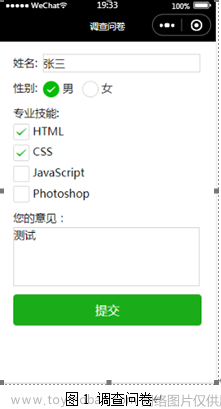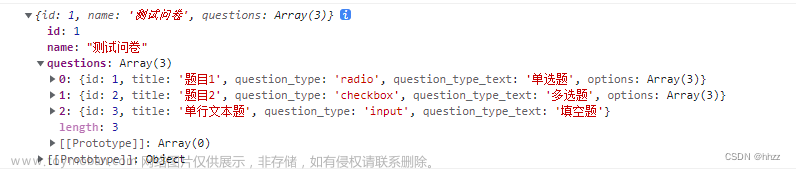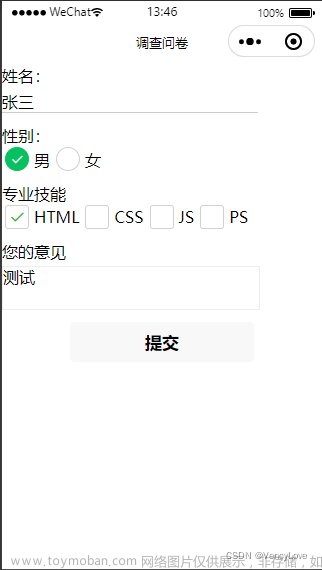用excel将收集的问卷数据存储,并用SPSS进行数据分析
一、对收集的excel数据进行数据转换
此例是将收集到的字符型数据转换为易于分析的数值型数据,将列明转换为有代表性的简明的字符数值组合
注:①字符型数据转换为数值型数据:excel中,“查找和选择”-“替换”-“全部替换”
②excel中列数据只保留数值删掉文本:选中某一列数值型数据,复制粘贴到新建的word文档中,“替换”,查找内容输入:[!0-9],“更多”选项中选择“使用通配符”,点击“全部替换”,将数值型数据粘贴到excel中
二、将调整合适的excel数据导入SPSS,并进行变量调整
1.导入excel数据

文件类型选择exce类型,选择所需excel文件,点击“打开”
2.在变量视图进行变量设置,测量这一列所分析的数据要选择标度,说明是数值型变量,名义的话是针对字符型变量

变量设置完以后,正式开始数据分析
三. 进行数据分析并编写数据分析文件
文章主要思路如下图所示:
1.首先进行第一部分:问卷初步数据分析

2.其次进行:问卷变量的确定

此处需要进行第一个SPSS数据分析:可信度分析
比如,第一个数值0.614,按照之前的分类情况,将题目分为三部分:X5-X7、X8-X14、X15A-X15N,此时是将第一部分的题目X5-X7进行可信度分析

如图所示,选择“分析”-“刻度‘-”可靠性分析“
可靠性分析的克隆巴赫Alpha:0.618为第一部分的Alpha信度系数,以此类推其他三组系数
2.1对第5-7题目之间进行相关性分析
此处需要进行三个SPSS数据分析
按照进行数据分析的顺序进行讲解
(1)Pearson相关性分析
如图所示,选择“分析”-“相关‘-”双变量“
将X5-X7导入变量
点击确定进行分析
根据产生结果,修改表1
(2)主成分分析
如图所示,选择“分析”-“降维‘-”因子“
将X5-X7导入变量
描述选择①②
提取勾选碎石图
旋转选择①②
得分选择①②
单击确定,产生分析结果
【根据产生的碎石图进行分析,由图可知,特征值大于1的只有一个,故提取一个主成分】
根据主成分分析产生的“成分得分系数矩阵”表,将计算公式Z写出来
Z=0.510X5+0.503X2+0.249X7
根据主成分分析产生的“总方差解释”表,将计算公式y1写出来
y1=0.57981Z
(3)描述统计分析
如图所示,选择“分析”-“描述统计‘-”频率“
将X5-X7导入变量
统计选项选择①②③
将产生的统计表添入分析报告
根据统计表的平均值来计算Z
由此可以计算出y1=1.98,趋近于2,说明学生对本专业人才培养的整体是比较了解。
2.2对第8-14题目之间进行相关性分析
步骤与2.1类似,需要注意的是,在进行主成分分析,点击提取选项的时候,除了勾选碎石图,还要记得因子固定数目为2,这里是为了防止后续计算复杂
2.3对第X15A-X15N题目之间进行相关性分析
步骤与2.2类似,有同等注意事项
3.再进行:问卷调查的分类分析

3.1生物医学工程专业不同性别的分类情况分析
首先对数据进行分类汇总,根据不同性别进行分类汇总
点击“数据”-“汇总”
将性别导入分界变量,将其余24变量导入变量摘要,勾选“创建只包含汇总变量的新数据集”并起名,单击确定进行分析
将生成数据集导出为excel,根据性别,分别进行y1y2y3的计算,并且汇集成表
对所得表格利用excel自带绘图功能进行绘图
3.2生物医学工程专业不同年级的分类情况分析
根据3.1步骤进行分类汇总并进行绘图 文章来源:https://www.toymoban.com/news/detail-784974.html
文章来源:https://www.toymoban.com/news/detail-784974.html
4.最后:问卷调查结论

 文章来源地址https://www.toymoban.com/news/detail-784974.html
文章来源地址https://www.toymoban.com/news/detail-784974.html
到了这里,关于【学习记录】SPSS问卷调查表分析法的文章就介绍完了。如果您还想了解更多内容,请在右上角搜索TOY模板网以前的文章或继续浏览下面的相关文章,希望大家以后多多支持TOY模板网!